Συγγραφέας:
Joan Hall
Ημερομηνία Δημιουργίας:
1 Φεβρουάριος 2021
Ημερομηνία Ενημέρωσης:
1 Ιούλιος 2024

Περιεχόμενο
Αυτό το άρθρο θα σας δείξει πώς να δημιουργήσετε ένα εικονίδιο στα Windows 10 χρησιμοποιώντας τους επεξεργαστές γραφικών Microsoft Paint και Paint 3D. Στο Microsoft Paint, μπορείτε να δημιουργήσετε βασικά εικονίδια και εάν χρειάζεστε μια πιο σύνθετη εικόνα, χρησιμοποιήστε το Paint 3D.
Βήματα
Μέθοδος 1 από 2: Βαφή
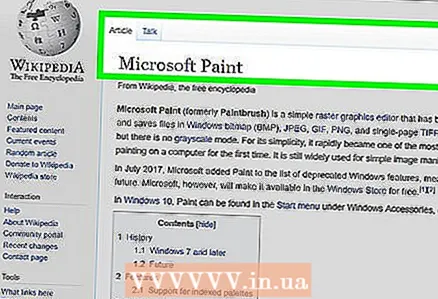 1 Θυμηθείτε τους περιορισμούς του Microsoft Paint. Δυστυχώς, δεν μπορείτε να δημιουργήσετε μια διαφανή εικόνα στο Paint. δεδομένου ότι τα περισσότερα εικονίδια είναι τουλάχιστον εν μέρει διαφανή (έτσι ώστε η επιφάνεια εργασίας να εμφανίζεται πίσω τους), ένα αδιαφανές εικονίδιο θα είναι τετράγωνο. Επιπλέον, θα περιλαμβάνει διαφορετικά χρώματα από αυτά που χρησιμοποιήσατε για τη δημιουργία του εικονιδίου.
1 Θυμηθείτε τους περιορισμούς του Microsoft Paint. Δυστυχώς, δεν μπορείτε να δημιουργήσετε μια διαφανή εικόνα στο Paint. δεδομένου ότι τα περισσότερα εικονίδια είναι τουλάχιστον εν μέρει διαφανή (έτσι ώστε η επιφάνεια εργασίας να εμφανίζεται πίσω τους), ένα αδιαφανές εικονίδιο θα είναι τετράγωνο. Επιπλέον, θα περιλαμβάνει διαφορετικά χρώματα από αυτά που χρησιμοποιήσατε για τη δημιουργία του εικονιδίου. - Είναι καλύτερο να δημιουργείτε ασπρόμαυρα εικονίδια στο Microsoft Paint, καθώς άλλα χρώματα μπορούν να παραμορφωθούν.
- Για να επιλύσετε το ζήτημα της διαφάνειας, αποθηκεύστε το έργο Paint ως εικόνα (όχι εικονίδιο) και, στη συνέχεια, χρησιμοποιήστε έναν διαδικτυακό μετατροπέα για να μετατρέψετε αυτήν την εικόνα σε εικονίδιο.
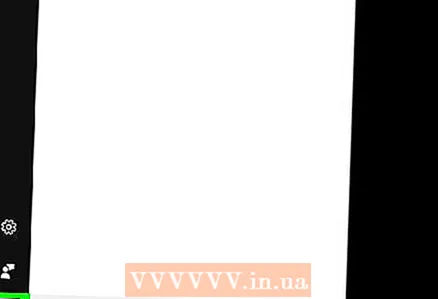 2 Ανοίξτε το μενού έναρξης
2 Ανοίξτε το μενού έναρξης  . Κάντε κλικ στο λογότυπο των Windows στην κάτω αριστερή γωνία της οθόνης.
. Κάντε κλικ στο λογότυπο των Windows στην κάτω αριστερή γωνία της οθόνης.  3 Έναρξη βαφής. Εισαγω χρώμακαι, στη συνέχεια, κάντε κλικ στο Paint στο επάνω μέρος του μενού Έναρξη. Το Microsoft Paint θα ανοίξει σε νέο παράθυρο.
3 Έναρξη βαφής. Εισαγω χρώμακαι, στη συνέχεια, κάντε κλικ στο Paint στο επάνω μέρος του μενού Έναρξη. Το Microsoft Paint θα ανοίξει σε νέο παράθυρο. 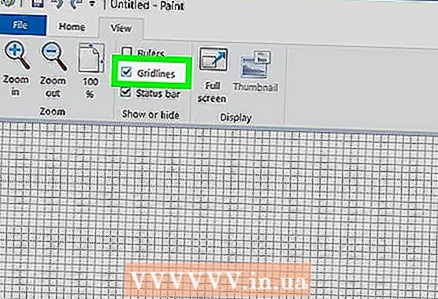 4 Εμφάνιση γραμμών πλέγματος. Αυτό θα διευκολύνει τη δημιουργία του εικονιδίου:
4 Εμφάνιση γραμμών πλέγματος. Αυτό θα διευκολύνει τη δημιουργία του εικονιδίου: - Κάντε κλικ στην καρτέλα "Προβολή" στο επάνω μέρος του παραθύρου.
- Επιλέξτε το πλαίσιο δίπλα στο Gridlines στην ενότητα Εμφάνιση ή Απόκρυψη της γραμμής εργαλείων.
- Κάντε κλικ στην καρτέλα "Αρχική σελίδα" για να μεταβείτε σε αυτήν.
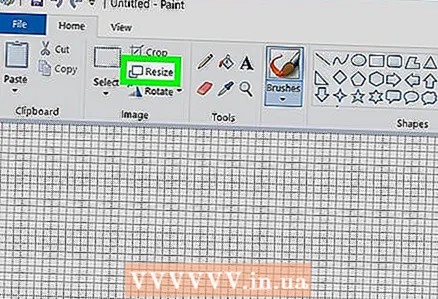 5 Κάντε κλικ στο Αλλαγή μεγέθους. Βρίσκεται στη γραμμή εργαλείων στο επάνω μέρος του παραθύρου Paint. Θα εμφανιστεί ένα αναδυόμενο παράθυρο.
5 Κάντε κλικ στο Αλλαγή μεγέθους. Βρίσκεται στη γραμμή εργαλείων στο επάνω μέρος του παραθύρου Paint. Θα εμφανιστεί ένα αναδυόμενο παράθυρο. 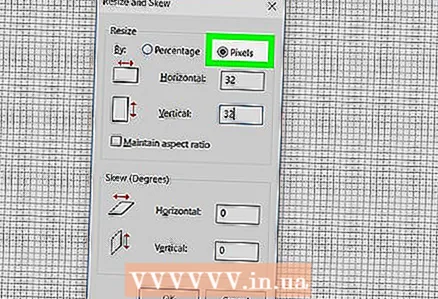 6 Επιλέξτε το πλαίσιο δίπλα από Pixels. Είναι κοντά στην κορυφή του αναδυόμενου παραθύρου.
6 Επιλέξτε το πλαίσιο δίπλα από Pixels. Είναι κοντά στην κορυφή του αναδυόμενου παραθύρου. 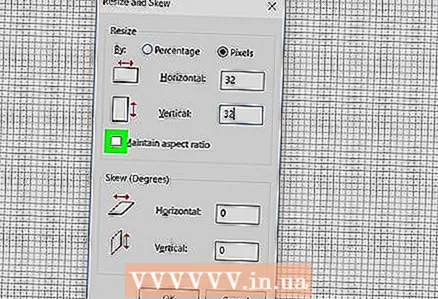 7 Καταργήστε την επιλογή αναλογιών περιορισμού. Αυτή η επιλογή βρίσκεται στο κέντρο του παραθύρου. Εάν έχετε εργαστεί στο παρελθόν με έναν καμβά που δεν ήταν τετράγωνο, η απενεργοποίηση αυτής της επιλογής θα δημιουργήσει έναν νέο καμβά με όλες τις πλευρές του ίδιου μήκους.
7 Καταργήστε την επιλογή αναλογιών περιορισμού. Αυτή η επιλογή βρίσκεται στο κέντρο του παραθύρου. Εάν έχετε εργαστεί στο παρελθόν με έναν καμβά που δεν ήταν τετράγωνο, η απενεργοποίηση αυτής της επιλογής θα δημιουργήσει έναν νέο καμβά με όλες τις πλευρές του ίδιου μήκους. 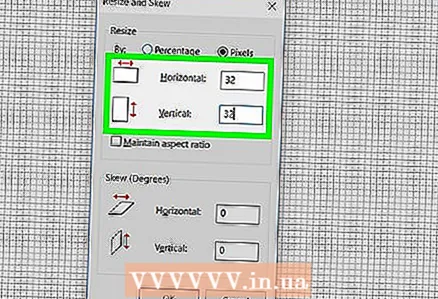 8 Δημιουργήστε έναν καμβά 32 x 32. Εισαγω 32 στη γραμμή "Οριζόντια". Στη συνέχεια εισάγετε 32 στη γραμμή "Κάθετα" και κάντε κλικ στο "OK" στο κάτω μέρος του παραθύρου.
8 Δημιουργήστε έναν καμβά 32 x 32. Εισαγω 32 στη γραμμή "Οριζόντια". Στη συνέχεια εισάγετε 32 στη γραμμή "Κάθετα" και κάντε κλικ στο "OK" στο κάτω μέρος του παραθύρου. 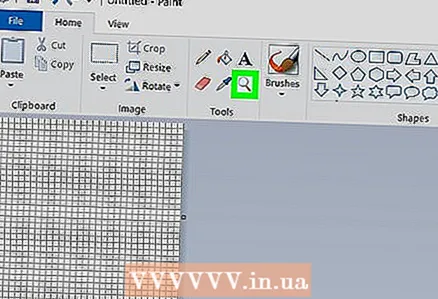 9 Μεγέθυνση στην οθόνη. Δεδομένου ότι ο καμβάς 32 x 32 είναι αρκετά μικρός, κάντε κλικ στο σύμβολο "+" στην κάτω δεξιά γωνία του παραθύρου επτά φορές για μεγέθυνση στην οθόνη.
9 Μεγέθυνση στην οθόνη. Δεδομένου ότι ο καμβάς 32 x 32 είναι αρκετά μικρός, κάντε κλικ στο σύμβολο "+" στην κάτω δεξιά γωνία του παραθύρου επτά φορές για μεγέθυνση στην οθόνη.  10 Σχεδιάστε το εικονίδιο. Επιλέξτε ένα χρώμα στην επάνω δεξιά γωνία του παραθύρου και, στη συνέχεια, κρατήστε πατημένο το αριστερό κουμπί του ποντικιού και σύρετε το δείκτη σας στον καμβά για να σχεδιάσετε ένα εικονίδιο.
10 Σχεδιάστε το εικονίδιο. Επιλέξτε ένα χρώμα στην επάνω δεξιά γωνία του παραθύρου και, στη συνέχεια, κρατήστε πατημένο το αριστερό κουμπί του ποντικιού και σύρετε το δείκτη σας στον καμβά για να σχεδιάσετε ένα εικονίδιο. - Αλλάξτε το μέγεθος της βούρτσας που χρησιμοποιείτε αν θέλετε. Για να το κάνετε αυτό, κάντε κλικ στο "Πάχος" στο πάνω μέρος της καρτέλας "Αρχική σελίδα" και, στη συνέχεια, επιλέξτε τη γραμμή του επιθυμητού πάχους από το μενού.
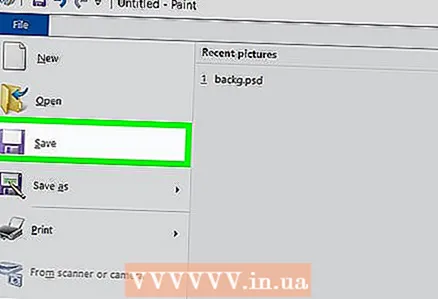 11 Αποθηκεύστε το εικονίδιο. Εάν θέλετε να μετατρέψετε το εικονίδιο αργότερα, κάντε κλικ στο Αρχείο> Αποθήκευση, επιλέξτε μια τοποθεσία για αποθήκευση και κάντε κλικ στην επιλογή Αποθήκευση. Αλλά για να αποθηκεύσετε τη δημιουργημένη εικόνα ως εικονίδιο, ακολουθήστε τα εξής βήματα:
11 Αποθηκεύστε το εικονίδιο. Εάν θέλετε να μετατρέψετε το εικονίδιο αργότερα, κάντε κλικ στο Αρχείο> Αποθήκευση, επιλέξτε μια τοποθεσία για αποθήκευση και κάντε κλικ στην επιλογή Αποθήκευση. Αλλά για να αποθηκεύσετε τη δημιουργημένη εικόνα ως εικονίδιο, ακολουθήστε τα εξής βήματα: - Κάντε κλικ στο "Αρχείο".
- Επιλέξτε Αποθήκευση ως> Άλλες μορφές.
- Εισαγάγετε ένα όνομα για το εικονίδιο και, στη συνέχεια, εισαγάγετε την επέκταση .ico (για παράδειγμα, εάν το εικονίδιο ονομάζεται "alternative_Word", πληκτρολογήστε "alternative_Word.ico").
- Ανοίξτε το μενού Τύπος αρχείου και επιλέξτε 256 Χρώμα.
- Επιλέξτε έναν φάκελο για αποθήκευση στην αριστερή πλευρά του παραθύρου.
- Κάντε κλικ στην επιλογή Αποθήκευση> ΟΚ.
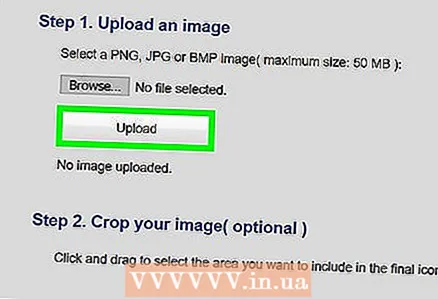 12 Μετατρέψτε την εικόνα σε εικονίδιο. Εάν αποθηκεύσατε το έργο Paint ως εικόνα (για παράδειγμα, σε μορφή PNG ή JPEG), μετατρέψτε το σε εικονίδιο χρησιμοποιώντας την δωρεάν διαδικτυακή υπηρεσία μετατροπής ICO:
12 Μετατρέψτε την εικόνα σε εικονίδιο. Εάν αποθηκεύσατε το έργο Paint ως εικόνα (για παράδειγμα, σε μορφή PNG ή JPEG), μετατρέψτε το σε εικονίδιο χρησιμοποιώντας την δωρεάν διαδικτυακή υπηρεσία μετατροπής ICO: - Μεταβείτε στη διεύθυνση http://icoconvert.com/ στο πρόγραμμα περιήγησης ιστού του υπολογιστή σας.
- Κάντε κλικ στην επιλογή "Επιλογή αρχείου".
- Επιλέξτε το αρχείο JPEG και κάντε κλικ στο Άνοιγμα.
- Κάντε κλικ στο στοιχείο Μεταφόρτωση.
- Περικοπή της εικόνας εάν είναι απαραίτητο, στη συνέχεια μετακινηθείτε προς τα κάτω και κάντε κλικ στην επιλογή Επιλογή καμίας.
- Κάντε κύλιση προς τα κάτω και κάντε κλικ στην επιλογή "Μετατροπή ICO".
- Κάντε κλικ στο σύνδεσμο Λήψη των εικονιδίων σας όταν εμφανιστεί.
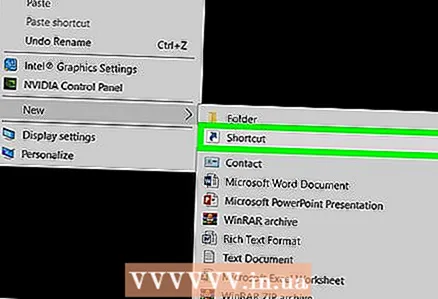 13 Χρησιμοποιήστε το εικονίδιο που δημιουργήθηκε ως συντόμευση. Για να το κάνετε αυτό, αντιστοιχίστε το εικονίδιο στην κατάλληλη συντόμευση στον υπολογιστή σας.
13 Χρησιμοποιήστε το εικονίδιο που δημιουργήθηκε ως συντόμευση. Για να το κάνετε αυτό, αντιστοιχίστε το εικονίδιο στην κατάλληλη συντόμευση στον υπολογιστή σας.
Μέθοδος 2 από 2: Βαφή 3D
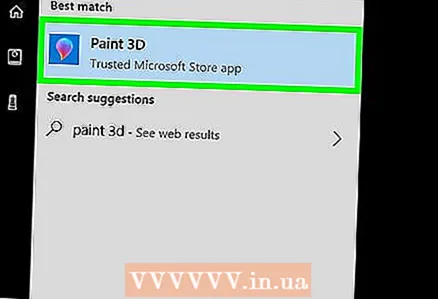 1 Θυμηθείτε τους περιορισμούς του Paint 3D. Σε αντίθεση με το Microsoft Paint, μπορείτε να δημιουργήσετε διαφανείς εικόνες στο Paint 3D, αλλά δεν μπορείτε να τις αποθηκεύσετε ως εικονίδια απευθείας από το Paint 3D.
1 Θυμηθείτε τους περιορισμούς του Paint 3D. Σε αντίθεση με το Microsoft Paint, μπορείτε να δημιουργήσετε διαφανείς εικόνες στο Paint 3D, αλλά δεν μπορείτε να τις αποθηκεύσετε ως εικονίδια απευθείας από το Paint 3D. - Για να μετατρέψετε μια εικόνα σε εικονίδιο, χρησιμοποιήστε τη διαδικτυακή μετατροπή ICO.
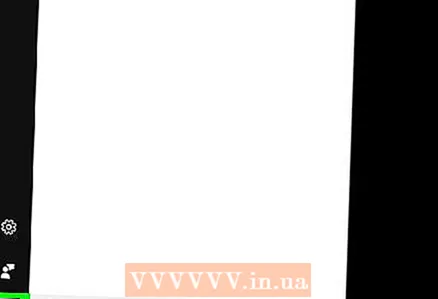 2 Ανοίξτε το μενού έναρξης
2 Ανοίξτε το μενού έναρξης  . Κάντε κλικ στο λογότυπο των Windows στην κάτω αριστερή γωνία της οθόνης.
. Κάντε κλικ στο λογότυπο των Windows στην κάτω αριστερή γωνία της οθόνης. 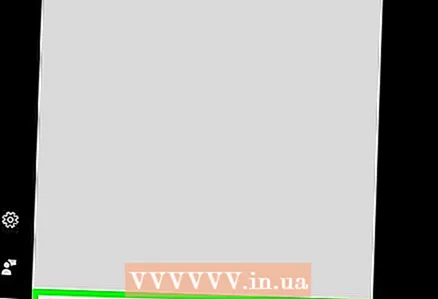 3 Ξεκινήστε το Paint 3D. Εισαγω βαφή 3dκαι, στη συνέχεια, κάντε κλικ στο Paint 3D στο επάνω μέρος του μενού Έναρξη.
3 Ξεκινήστε το Paint 3D. Εισαγω βαφή 3dκαι, στη συνέχεια, κάντε κλικ στο Paint 3D στο επάνω μέρος του μενού Έναρξη. - Σε αντίθεση με το Microsoft Paint, το Paint 3D είναι διαθέσιμο μόνο σε υπολογιστές με Windows 10.
- Το Paint 3D παρουσιάστηκε για πρώτη φορά την άνοιξη του 2017. Εάν δεν έχετε Paint 3D στον υπολογιστή σας, ενημερώστε τα Windows 10.
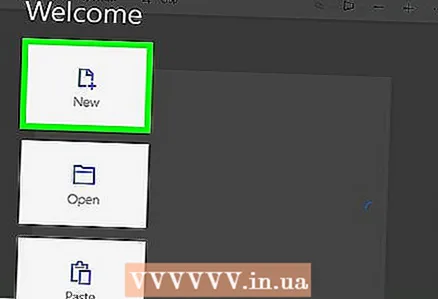 4 Κάντε κλικ στο Δημιουργώ. Είναι κοντά στην κορυφή του παραθύρου.
4 Κάντε κλικ στο Δημιουργώ. Είναι κοντά στην κορυφή του παραθύρου. 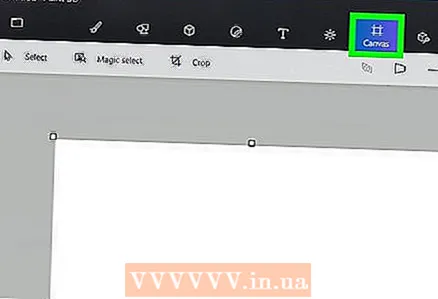 5 Κάντε κλικ στον Καμβά. Είναι ένα τετράγωνο εικονίδιο στην επάνω δεξιά πλευρά του παραθύρου. Θα ανοίξει η δεξιά πλευρά.
5 Κάντε κλικ στον Καμβά. Είναι ένα τετράγωνο εικονίδιο στην επάνω δεξιά πλευρά του παραθύρου. Θα ανοίξει η δεξιά πλευρά. 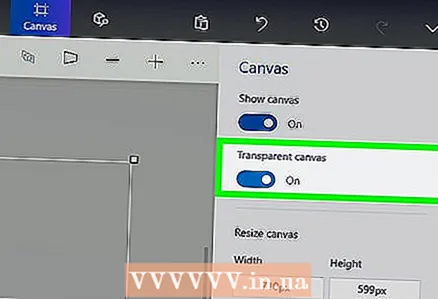 6 Κάντε κλικ στον λευκό διακόπτη δίπλα στο "Transparent Canvas"
6 Κάντε κλικ στον λευκό διακόπτη δίπλα στο "Transparent Canvas"  . Ο διακόπτης γίνεται μπλε
. Ο διακόπτης γίνεται μπλε  - αυτό σημαίνει ότι ο καμβάς θα είναι διαφανής.
- αυτό σημαίνει ότι ο καμβάς θα είναι διαφανής. - Εάν ο διακόπτης είναι μπλε, ο καμβάς είναι ήδη διαφανής.
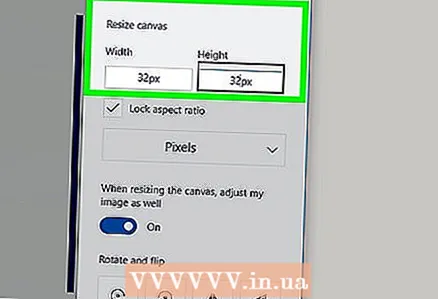 7 Αλλάξτε το μέγεθος του καμβά. Στο δεξιό παράθυρο, κάντε τα εξής:
7 Αλλάξτε το μέγεθος του καμβά. Στο δεξιό παράθυρο, κάντε τα εξής: - Ανοίξτε το μενού "Ποσοστό" και επιλέξτε "Εικονοστοιχεία" από αυτό.
- Αντικαταστήστε την τιμή στο πεδίο Πλάτος με 32.
- Αντικαταστήστε την τιμή στο πεδίο "ightψος" με 32.
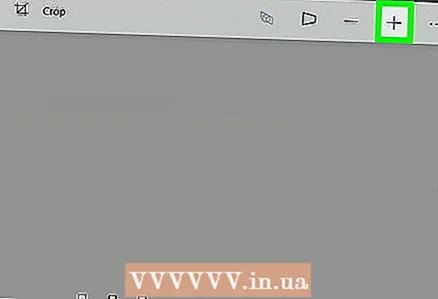 8 Μεγέθυνση στην οθόνη. Για να το κάνετε αυτό, μετακινήστε το ρυθμιστικό στην επάνω δεξιά γωνία της σελίδας.
8 Μεγέθυνση στην οθόνη. Για να το κάνετε αυτό, μετακινήστε το ρυθμιστικό στην επάνω δεξιά γωνία της σελίδας. 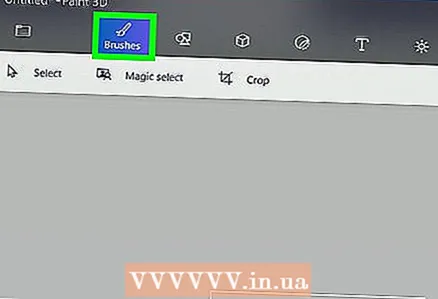 9 Σχεδιάστε το εικονίδιο. Μεταβείτε στην καρτέλα Βούρτσες, η οποία σημειώνεται με ένα εικονίδιο πινέλου στο επάνω μέρος του παραθύρου και, στη συνέχεια, επιλέξτε μια βούρτσα, ένα χρώμα, αλλάξτε το μέγεθος της βούρτσας (εάν είναι απαραίτητο) και, στη συνέχεια, κρατήστε πατημένο το αριστερό κουμπί του ποντικιού και σύρετε πάνω από τον καμβά για να σχεδιάσετε το εικονίδιο ...
9 Σχεδιάστε το εικονίδιο. Μεταβείτε στην καρτέλα Βούρτσες, η οποία σημειώνεται με ένα εικονίδιο πινέλου στο επάνω μέρος του παραθύρου και, στη συνέχεια, επιλέξτε μια βούρτσα, ένα χρώμα, αλλάξτε το μέγεθος της βούρτσας (εάν είναι απαραίτητο) και, στη συνέχεια, κρατήστε πατημένο το αριστερό κουμπί του ποντικιού και σύρετε πάνω από τον καμβά για να σχεδιάσετε το εικονίδιο ... 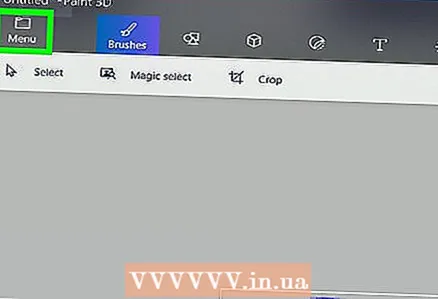 10 Κάντε κλικ στο εικονίδιο "Μενού". Μοιάζει με φάκελο και βρίσκεται στην επάνω αριστερή γωνία του παραθύρου.
10 Κάντε κλικ στο εικονίδιο "Μενού". Μοιάζει με φάκελο και βρίσκεται στην επάνω αριστερή γωνία του παραθύρου. 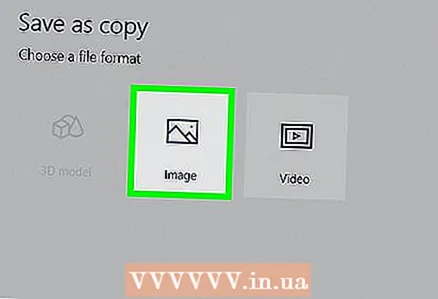 11 Κάντε κλικ στο Σχέδιο. Είναι μια επιλογή στο κύριο παράθυρο. Θα ανοίξει το παράθυρο "Αποθήκευση ως".
11 Κάντε κλικ στο Σχέδιο. Είναι μια επιλογή στο κύριο παράθυρο. Θα ανοίξει το παράθυρο "Αποθήκευση ως". 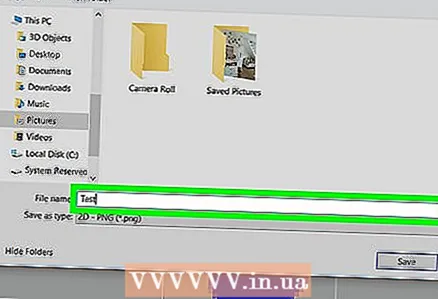 12 Εισαγάγετε ένα όνομα για το εικονίδιο. Κάντε το στη γραμμή "Όνομα αρχείου".
12 Εισαγάγετε ένα όνομα για το εικονίδιο. Κάντε το στη γραμμή "Όνομα αρχείου". 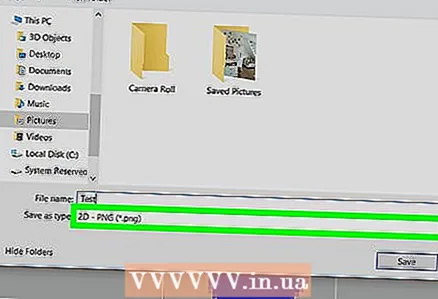 13 Επιλέξτε τη σωστή μορφή αρχείου. Ανοίξτε το μενού Αποθήκευση ως τύπου και επιλέξτε 2D - PNG ( *. Png).
13 Επιλέξτε τη σωστή μορφή αρχείου. Ανοίξτε το μενού Αποθήκευση ως τύπου και επιλέξτε 2D - PNG ( *. Png). 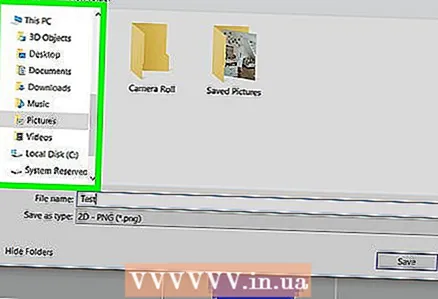 14 Επιλέξτε ένα φάκελο για να αποθηκεύσετε το αρχείο. Κάντε κλικ σε ένα φάκελο (για παράδειγμα, Desktop) στην αριστερή πλευρά του παραθύρου.
14 Επιλέξτε ένα φάκελο για να αποθηκεύσετε το αρχείο. Κάντε κλικ σε ένα φάκελο (για παράδειγμα, Desktop) στην αριστερή πλευρά του παραθύρου.  15 Κάντε κλικ στο Σώσει. Βρίσκεται στην κάτω δεξιά γωνία του παραθύρου. Το έργο θα αποθηκευτεί ως εικόνα PNG με διαφανές φόντο.
15 Κάντε κλικ στο Σώσει. Βρίσκεται στην κάτω δεξιά γωνία του παραθύρου. Το έργο θα αποθηκευτεί ως εικόνα PNG με διαφανές φόντο. 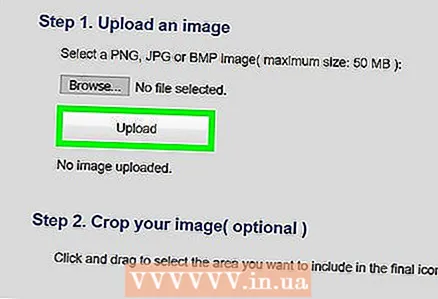 16 Μετατρέψτε την εικόνα σε εικονίδιο. Δεδομένου ότι ένα αρχείο PNG δεν μπορεί να χρησιμοποιηθεί ως εικονίδιο, πρέπει να το μετατρέψετε σε εικονίδιο χρησιμοποιώντας έναν δωρεάν μετατροπέα στο διαδίκτυο:
16 Μετατρέψτε την εικόνα σε εικονίδιο. Δεδομένου ότι ένα αρχείο PNG δεν μπορεί να χρησιμοποιηθεί ως εικονίδιο, πρέπει να το μετατρέψετε σε εικονίδιο χρησιμοποιώντας έναν δωρεάν μετατροπέα στο διαδίκτυο: - Μεταβείτε στη διεύθυνση http://icoconvert.com/ στο πρόγραμμα περιήγησης ιστού του υπολογιστή σας.
- Κάντε κλικ στην επιλογή "Επιλογή αρχείου".
- Επιλέξτε το αρχείο PNG και κάντε κλικ στο Άνοιγμα.
- Κάντε κλικ στο στοιχείο Μεταφόρτωση.
- Περικοπή της εικόνας εάν είναι απαραίτητο, στη συνέχεια μετακινηθείτε προς τα κάτω και κάντε κλικ στην επιλογή Επιλογή καμίας.
- Κάντε κύλιση προς τα κάτω και κάντε κλικ στην επιλογή "Μετατροπή ICO".
- Κάντε κλικ στο σύνδεσμο Λήψη των εικονιδίων σας όταν εμφανιστεί.
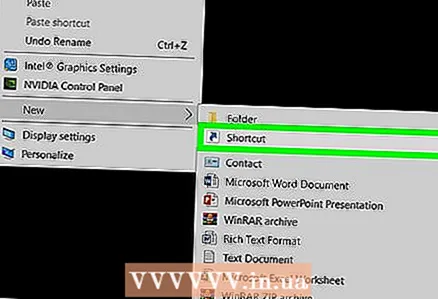 17 Χρησιμοποιήστε το εικονίδιο που δημιουργήθηκε ως συντόμευση. Για να το κάνετε αυτό, αντιστοιχίστε το εικονίδιο στην κατάλληλη συντόμευση στον υπολογιστή σας.
17 Χρησιμοποιήστε το εικονίδιο που δημιουργήθηκε ως συντόμευση. Για να το κάνετε αυτό, αντιστοιχίστε το εικονίδιο στην κατάλληλη συντόμευση στον υπολογιστή σας.
Συμβουλές
- Τα περισσότερα εικονίδια των Windows έχουν διαφανές φόντο. το χρειάζεστε για να δείτε την επιφάνεια εργασίας πίσω από το εικονίδιο.
Προειδοποιήσεις
- Δυστυχώς, ένα διαφανές φόντο δεν μπορεί να δημιουργηθεί στο Paint.



